|
|||||||||||||
domyślnie większość sprzętu jest już obsługiwana przez System Windows Vista (Windows Vista zawiera ponad 20.000 sterowników, czyli więcej niż wcześniejsze wersje systemu Windows). Dlatego twój starszy sprzęt prawdopodobnie zostanie wykryty automatycznie. Jeśli po zainstalowaniu systemu Windows Vista nadal są nieznane urządzenia, najpierw uruchom usługę Windows Update, aby uzyskać dodatkowe sterowniki urządzeń. Zawsze jednak instaluj najnowsze dostępne sterowniki urządzeń dla systemu Windows Vista, aby zapewnić odpowiednie funkcjonowanie sprzętu.
Menedżer urządzeń i zainstalowane sterowniki urządzeń
Menedżer urządzeń (dostępny w Panelu sterowania) pokazuje wykryte urządzenia i zainstalowane sterowniki urządzeń. Elementy z żółtym wykrzyknikiem są nieznanymi urządzeniami, które do działania potrzebują sterownika urządzenia, który można pobrać ze strony producenta (lub na jednej z płyt CD należących do komputera). Sprawdź witrynę producenta, aby uzyskać aktualizację sterowników urządzenia, nawet jeśli System Windows rozpoznał urządzenie domyślnie. Większość pobranych sterowników zainstaluje się automatycznie, uruchamiając procedurę konfiguracji i ponownie uruchamiając komputer. Jeśli tak nie jest, instrukcja wyjaśni, jak zainstalować sterowniki.
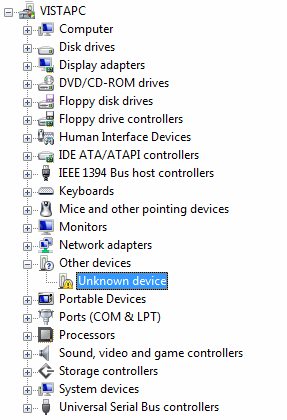
śledź nieznany sprzęt za pomocą CPU-z
, jeśli nie jest jasne, które sterowniki Urządzenia muszą być zainstalowane na płycie głównej? W większości przypadków informacje przechowywane w systemie BIOS mogą być pomocne, śledząc dokładny typ płyty głównej i dlatego potrzebne sterowniki urządzeń. Aby dowiedzieć się, jaki rodzaj płyty głównej, darmowe narzędzia CPU-Z (Pobierz: www.cpuid.com/cpuz.php) oraz kreator PC (Pobierz: www.cpuid.com/pcwizard.php) są bardzo użyteczne. CPU-Z pokazuje szybko Typ procesora, płyty głównej i pamięci RAM, a kreator PC pokazuje listę wszystkich urządzeń. Te informacje są bardzo pomocne w wyszukiwaniu w Internecie sterowników urządzeń wciąż nieznanego sprzętu.
Ogranicz liczbę, jeśli ikony w zasobniku
wiele programów i sterowników umieszcza ikonę w zasobniku systemowym. W większości przypadków niepotrzebnie wypełniają dostępną przestrzeń, zwłaszcza gdy ikona jest rzadko używana. W takim przypadku lepiej jest usunąć skrót z zasobnika systemowego. Często można to zrobić podczas konfiguracji (opcja jest rozpoznawana przez coś w rodzaju (systemowej) ikony w pasku zadań) lub po prostu klikając prawym przyciskiem myszy ikonę w pasku zadań i wyszukując opcję jej wyłączenia.
korzystanie ze sterowników WINDOWS XP
w przypadku starszego sprzętu nie zawsze dostępne są dyski z systemem Windows Vista. W niektórych przypadkach można to rozwiązać, instalując sterowniki systemu Windows XP. Komunikat, że sterownik nie został podpisany przez firmę Microsoft dla systemu Windows Vista, może zostać zignorowany.
przywracanie poprzedniego sterownika urządzenia
Instalacja nowego sterownika urządzenia nie jest wolna od ryzyka, a nowe sterowniki urządzeń nie zawsze działają lepiej. W takich przypadkach poprzedni sterownik można zawsze przywrócić, klikając prawym przyciskiem myszy urządzenie w Menedżerze urządzeń i wybierając Właściwości, Sterownik Karty, Przycisk Cofnij sterownik. Jeśli komputer stale się Uruchamia, nie można cofnąć sterownika urządzenia. Ten okrąg można przerwać, naciskając klawisz F8 na początku procesu rozruchu i wybrać Wyłącz automatyczne ponowne uruchomienie w przypadku awarii systemu.
|
Udostępnij to źródło informacji: |
| Strona główna Windows 7 Windows Vista Windows XP |
bezpieczeństwo AVG antivirus Comodo Internet Security hosty-plik |
oprogramowanie skróty/Skróty klawiszowe Back-up/Synchronizacja plików darmowe oprogramowanie |
sieć sieć bezprzewodowa udostępnianie plików Outlook |
Przygotowanie instalacja systemu Windows w 10 krokach Kopia zapasowa danych/sterowników partycjonowanie |
SYSTEM Zmiana rozmiaru partycji Multiboot przenoszenie plików osobistych |
